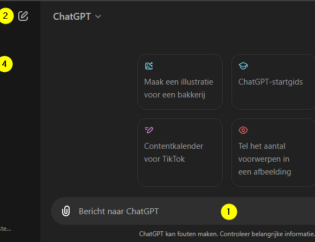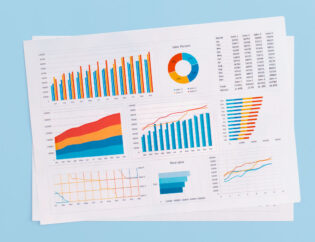Nadat je bewerkingen hebt gedaan in een dataset wil je dit veelal opslaan. Afhankelijk van of je in bijvoorbeeld Python of R werkt gaat dit op een andere manier. In dit blog ga ik in op hoe ik een dataset save naar Excel of csv.
Dit blog is een onderdeel van een blogserie over R waarin we o.a. ingaan op hoe je R installeert, hoe je in RStudio werkt, datasets opent, data manipuleert met bijvoorbeeld dplyr of data.table, of data visualiseert met ggplot2 in bijvoorbeeld een histogram of boxplot.
Spring direct naar
- Introductie in de voorbeeld dataset
- Dataset opslaan als Excel (.xlsx) met R
- Dataset opslaan als .csv met R
We gebruiken een dataset met KNMI meetgegevens die je hier kunt downloaden zodat je - als je dat leuk vindt - mee kunt doen. We starten met het toepassen van enkele bewerkingen op de dataset. Zo prepareren we de dataset naar onze smaak. Dit willen we vervolgens gaan opslaan als Excel- en als CSV-bestand.
library(readxl)
library(lubridate)
df_knmi <- read_excel("data/knmi_measurements.xlsx", guess_max = 10000)
# Correct temperature and rainfall measurements
df_knmi$temperature <- df_knmi$temperature / 10
df_knmi$rainfall <- df_knmi$rainfall / 10
# Set date column as date
df_knmi$date <- as.Date(as.character(df_knmi$date), format = "%Y%m%d")
# Add month and year columns
df_knmi$month <- month(df_knmi$date)
df_knmi$year <- year(df_knmi$date)Opslaan als Excel bestand met R
Er zijn verschillende packages om een dataset als Excelbestand op te slaan:
writexlxlsxopenxlsx
Wij maken hier gebruik van package writexl.
Als je dat nog niet hebt geïnstalleerd, doe je dit met code install.packages("writexl")
Vervolgens slaan we dataset df_knmi als Excel-bestand op:
- Importeren package
writexl - Gebruiken functie
write_xlsx() - We geven de dataset op.
- Met
pathbenoemen het pad en de bestandsnaam.
library(writexl)
write_xlsx(df_knmi, path = "data/output_knmi_measurements.xlsx")We controleren het resultaat:
df_knmi_output <- read_excel("data/output_knmi_measurements.xlsx")
df_knmi_outputDe dataset is succesvol opgeslagen.
Opslaan als CSV bestand met R
Voor het met R opslaan van een CSV bestand gebruiken we functie write.csv().
- We benoemen de dataset.
- Met
filehet pad en de bestandsnaam. - Met
row.names = FALSEzorgen we ervoor dat er geen extra kolom met rijnummers wordt opgeslagen.
write.csv(df_knmi, file = "data/output_knmi_measurements.csv", row.names = FALSE)We controleren het resultaat:
df_knmi_output <- read.csv("data/output_knmi_measurements.csv")
df_knmi_outputDe dataset is succesvol opgeslagen.
Om te onthouden als je datasets wilt saven met R
- Opslaan als Excel bestand: gebruik package
writexl:library(writexl)en gebruik functiewrite_xlsx(). - Opslaan als CSV-bestand: gebruik functie
write.csv()en voegrow.names = FALSEtoe om te voorkomen dat een kolom met rijnummers wordt toegevoegd.
Expert worden in R?
Wil jij goed leren werken in R? Tijdens onze Opleiding R leer je alles wat je nodig hebt om zelfstandig analyses uit te voeren in R.

Peter is een ervaren data scientist en python trainer. Na zijn studie aan de Technische Universiteit Delft heeft hij zich altijd bezig gehouden met data en diverse programmeertalen. Peter heeft veel data analyses uitgevoerd en processen geautomatiseerd met Python in productieomgevingen.